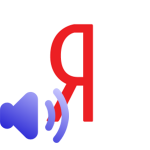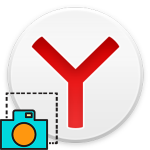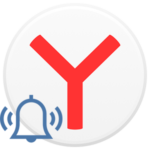Использование Дарк Ридера в Яндекс Браузере
В Яндекс.Браузере по умолчанию предусмотрен режим чтения. Он подходит для комфортного просмотра интернет-страниц с большим объемом текстовой информации. А еще в программе есть темная тема, которая в теории должна снижать нагрузку на глаза в темных условиях. Но на деле обе эти возможности имеют ряд нюансов, неудобных для пользователя. Что же стоит сделать, чтобы сделать чтение и ночной просмотр сайтов более удобных? Отличное решение – установка плагина Dark Reader для Яндекс.Браузера. Он на самом деле окажется полезным для многих пользователей, поэтому мы решили посвятить ему отдельную статью.
Описание расширения Dark Reader для Яндекс.Браузера
Главная проблема темного оформления интернет-обозревателя Yandex – оно применяется только к элементам интерфейса и отдельным веб-страницам. Но большая часть сайтов так и остается со светлой темой, которая сильно контрастирует с темными элементами, создавая дополнительный дискомфорт для глаз.
Именно эту проблему и решает расширение Дарк Ридер, ведь оно применяет темную тему для всех сайтов. Причем ее вид можно изменить по своему усмотрению, например, сместив цвета в сторону другого оттенка, снизив или увеличив контрастность, добавив сепию и т. д.
В результате вы можете выбрать настройки конкретно под себя, чтобы содержимое интернет-страниц выглядело максимально комфортно для просмотра при разной освещенности.
Вот стандартный вид главной страницы Wikipedia: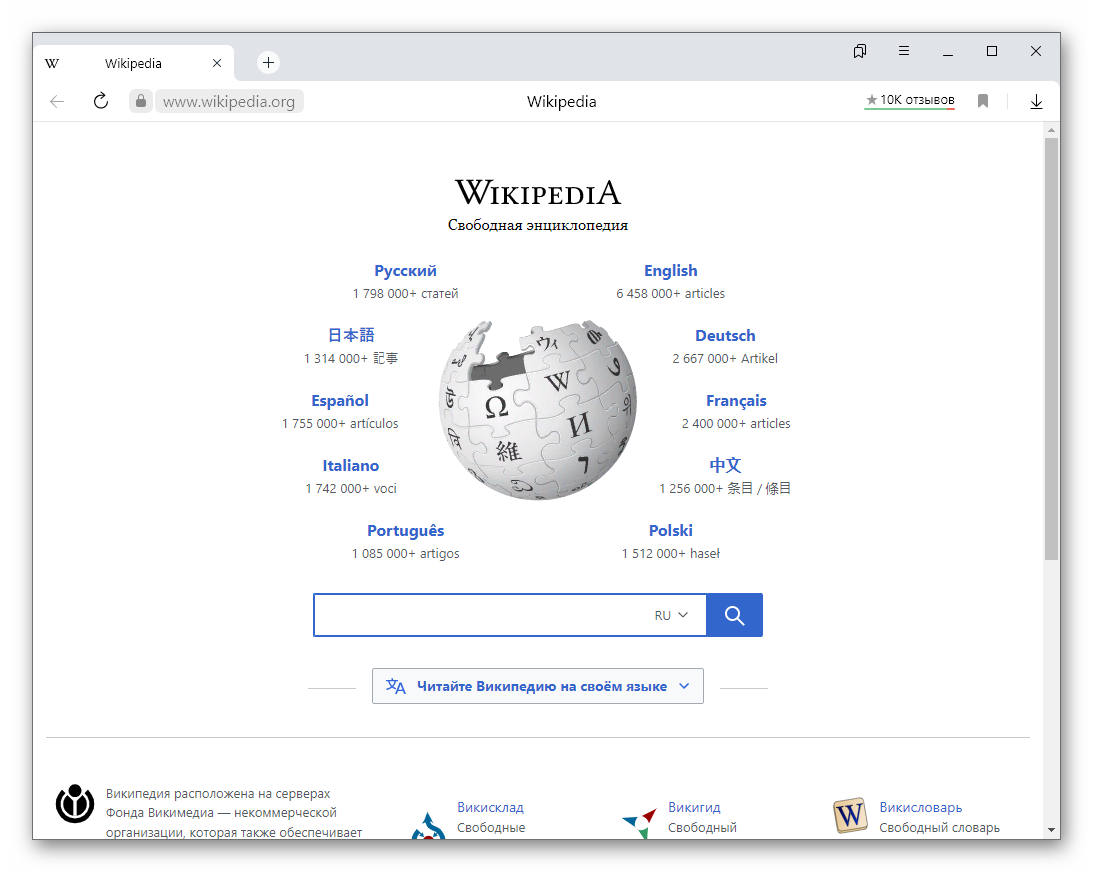
А вот его облик, модифицированный с помощью Dark Reader: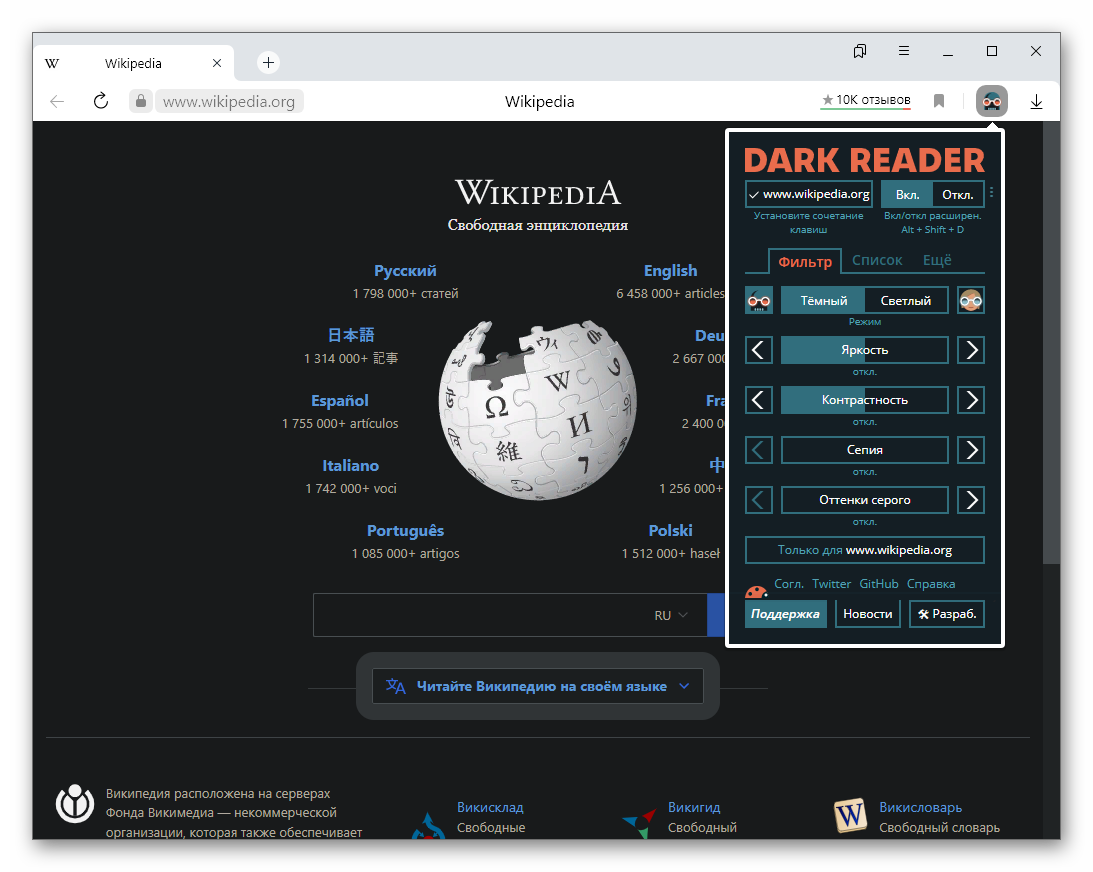
Теперь упомянем его достоинства и недостатки.
Достоинства и недостатки
К явным плюсам данного плагина стоит отнести:
- Понятный интерфейс, полностью переведенный на русский язык.
- Детальная настройка темного и светлого оформления.
- Создание исключений и индивидуальных настроек для каждого сайта.
- Поддержка мобильной версии Яндекс.Браузера.
- Все возможности доступны бесплатно, никакой рекламы и подписок.
Его недостатки никак нельзя назвать существенными, но все же они есть. Стоит обратить внимание на следующие моменты:
- Дарк Ридер может работать некорректно, если в интернет-обозревателе уже установлены расширения с аналогичными функциями, а значит, их следует отключить.
- Для получения максимально комфортного вида сайтов придется хотя бы минимально разобраться с настройками.
Из-за второго условного минуса мы более подробно разберемся с нюансами настройки. Но начать стоит именно с процедуры установки.
Заодно упомянем, что у расширения Dark Reader открытый исходный код, а еще оно не занимается сбором пользовательских данных.
Установка и настройка расширения Dark Reader для Яндекс.Браузера
В списке преимуществ мы упоминали, что Дарк Ридер доступен не только для компьютерной версии браузера, но и для мобильного приложения. И в каждом из случаев процедура установки и настройки будет различаться. Начнем мы именно с установки. По отдельности разберем ее для обеих платформ.
Процедура установки для компьютеров и ноутбуков
Само по себе расширение Dark Reader официально поддерживается только для Google Chrome, Mozilla Firefox, Safari и Microsoft Edge. Но Google Chrome и Microsoft Edge построены на движке Chromium, который используется и в Яндекс.Браузере. По этой причине в данный интернет-обозреватель без каких-либо проблем получится установить расширения от Google Chrome. Данной особенностью мы сейчас и воспользуемся.
Пошаговая инструкция:
- В Яндекс.Браузере откройте страницу загрузки Dark Reader в интернет-магазине Chrome, воспользовавшись следующей ссылкой.
- Щелкните мышкой по синей кнопке на новой странице.
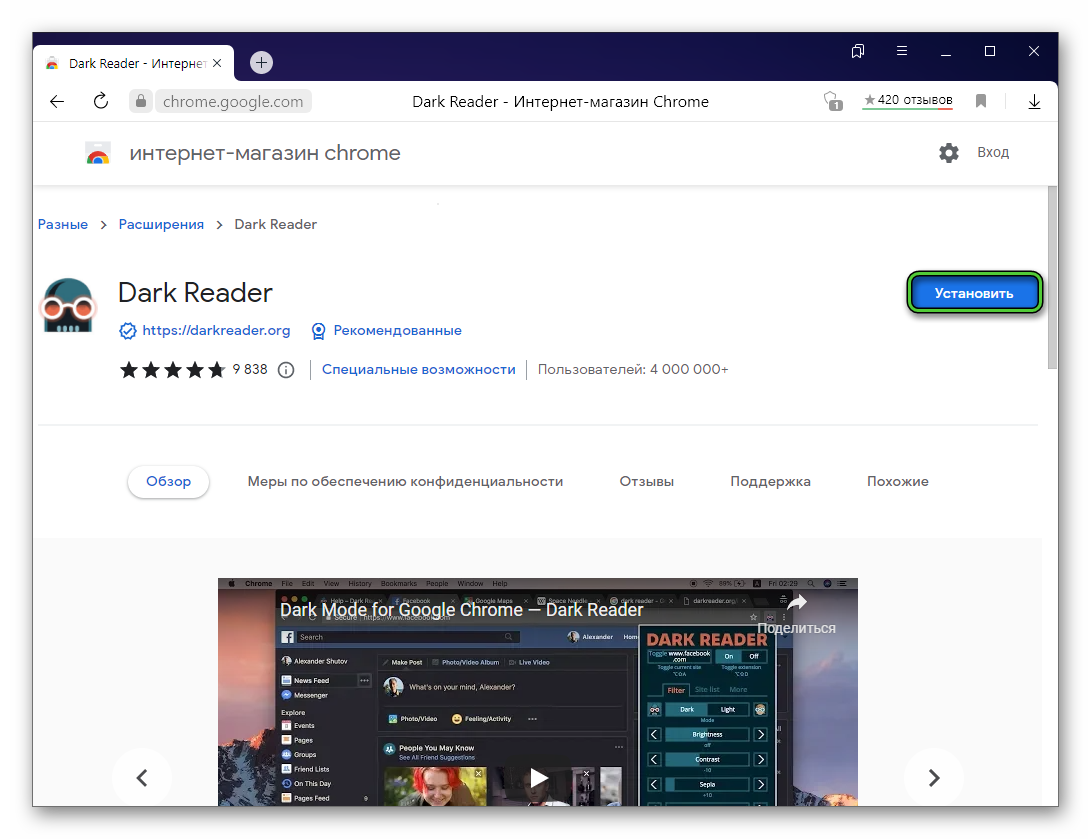
- Подтвердите это действие кнопкой «Установить расширение» в форме с разрешениями.
В результате откроется вкладка «Справка» с информацией об использовании дополнения, а в правом верхнем углу появится значок темного лица с цветными очками. Это свидетельствует о том, что Dark Reader успешно установлен.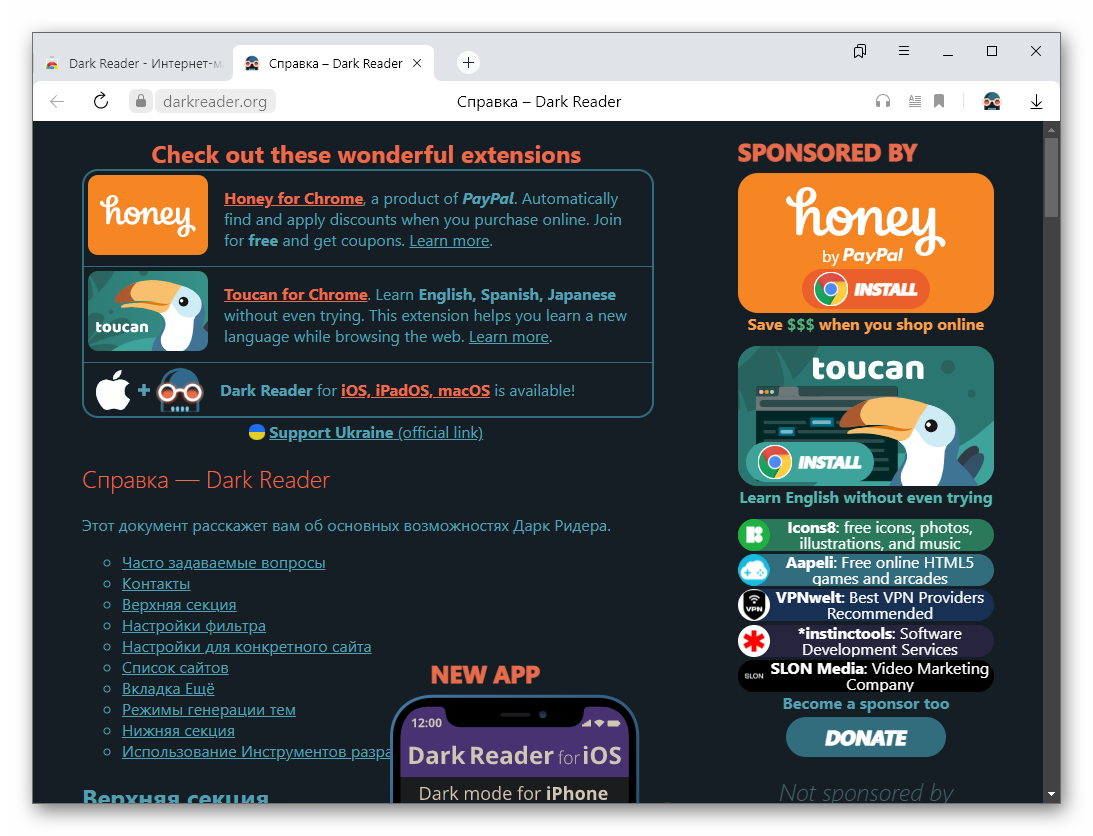
А значит, самое время перейти к его настройке. Данная процедура будет разобрана в следующем разделе статьи.
Процедура установки для мобильного приложения (Android)
Как и в случае с ПК-версией, в мобильном приложении Яндекс.Браузера установить Dark Reader получится из интернет-магазина Chrome. Добраться до нужной страницы получится одним из двух удобных способов:
- Если у вас есть возможность быстро отправить на смартфон эту ссылку, то сделайте это, а затем откройте ее в браузере Yandex.
- Если такой способ для вас не подходит, то откройте любой поисковик, например, Google или Яндекс, сделайте поиск по запросу «Dark Reader Chrome» и перейдите на нужную страницу.
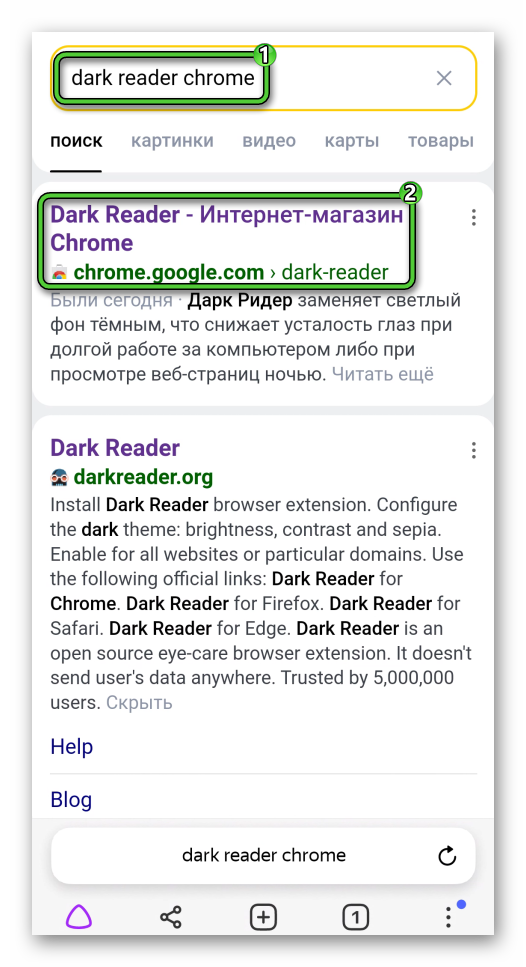
Открывшаяся страница отображается в компьютерном виде, поэтому изначально большая часть элементов вам не видна. Ее можно отдалить, чтобы увидеть кнопку «Установить» или же пролистать ее до правого верхнего угла. Любым удобным способом доберитесь до этой кнопки, а затем тапните по ней.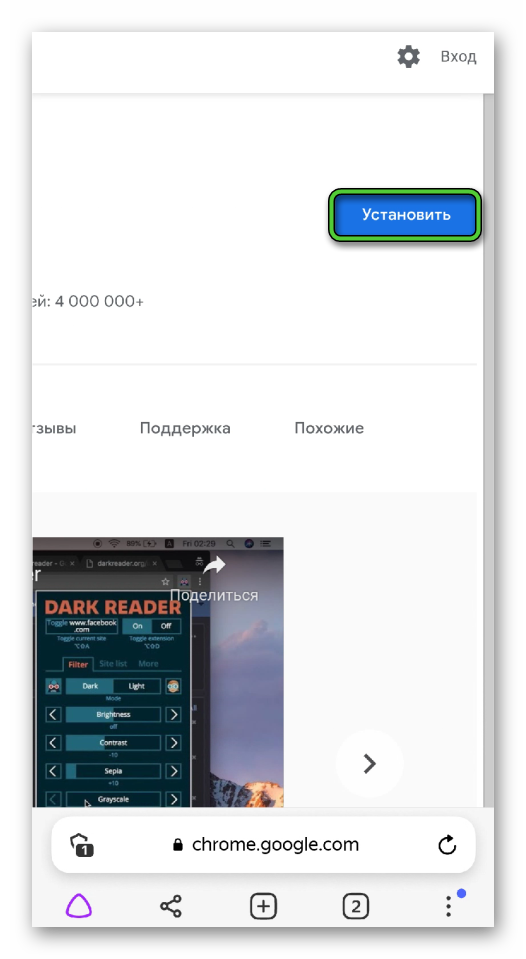
Остается только подтвердить процедуру кнопкой «Установить расширение».
Выполнение необходимых настроек расширения
Сначала мы детально пройдемся по настройке Dark Reader для компьютерной версии Яндекс.Браузера. А затем кратко упомянем нюансы и особенности для мобильного приложения, чтобы не разъяснять одинаковые моменты по два раза.
На компьютерах и ноутбуках для вызова меню дополнения достаточно щелкнуть по его значку, расположенному в правом верхнем углу.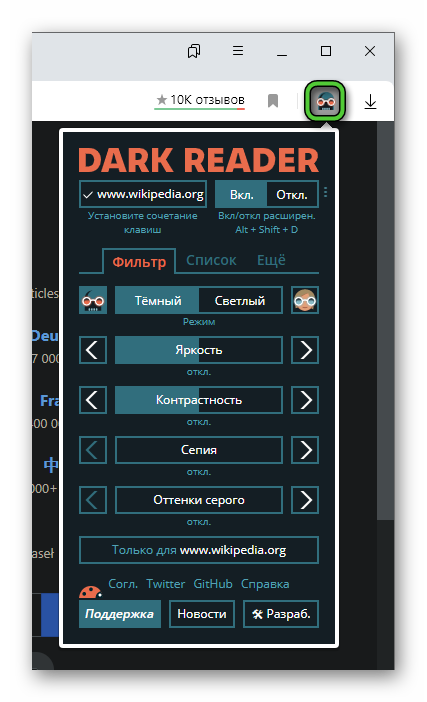
Сначала пройдемся по содержимому вкладки «Фильтр» и разберемся с каждым пунктом:
- Режим – быстрое переключение между светлой и темной темой. Обратите внимание, что вы можете нажимать не только на надписи, но и на лица рядом с ними.
- Яркость – увеличение и уменьшение яркости. Как и другие параметры, яркость изменяется для каждого из режимов, а не только для темного оформления.
- Контрастность – изменение контрастности. В паре с регулировкой яркости позволит добиться лучшей четкости сайтов и комфорта для глаз.
- Сепия – добавление в конечную картинку оттенков сепии.
- Оттенки серого – по аналогии с предыдущим параметром, используется для добавления серого цвета в картинку и усиления его эффекта.
Во вкладке «Список» есть два режима:
- Инвер. только эти – выбор конкретных сайтов, на которых расширение будет работать. А значит, на остальных интернет-страницах оно будет отключено.
- Режим – выбор конкретных сайтов, для которых расширение будет по умолчанию отключено.
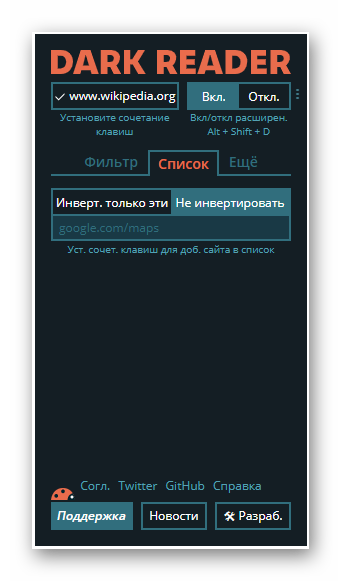 Для добавления сайта в один из списков достаточно вставить на него ссылку.
Для добавления сайта в один из списков достаточно вставить на него ссылку.
Во вкладке «Еще» вы можете выбрать конкретный шрифт для текста и включить обводку, но зачастую это не требуется. А последний параметр – экспериментальный режим работы, изменение которого может улучшить или, наоборот, ухудшить конечный результат.
Для получения комфортного вида страниц вам следует аккуратно отрегулировать параметры из вкладки «Фильтр», найдя оптимальное сочетание под себя.
А еще у данного плагина есть удобные горячие клавиши для быстрого включения и выключения:
Особенности настройки для телефонов и планшетов
Чтобы перейти к настройкам Dark Reader в мобильной версии Яндекс.Браузера, выполните следующие шаги:
- Откройте главное меню приложения, тапнув по выделенной иконке.
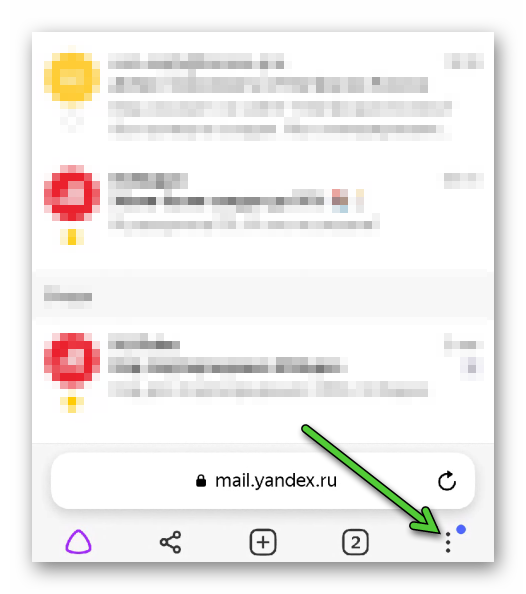
- Вытяните это меню до верха экрана, если оно отображается не полностью.
- Нажмите на элемент «Дополнения».
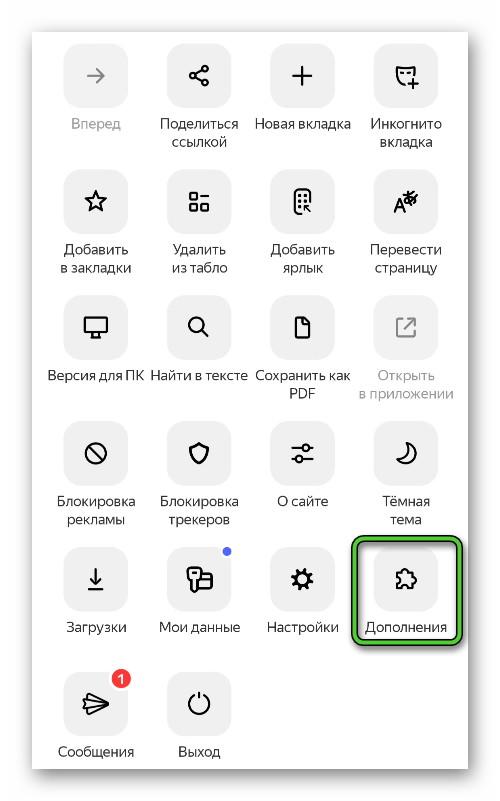
- А теперь нажмите на графу Dark Reader.
Для отображения всех доступных параметров нужно тапнуть по надписи See all options.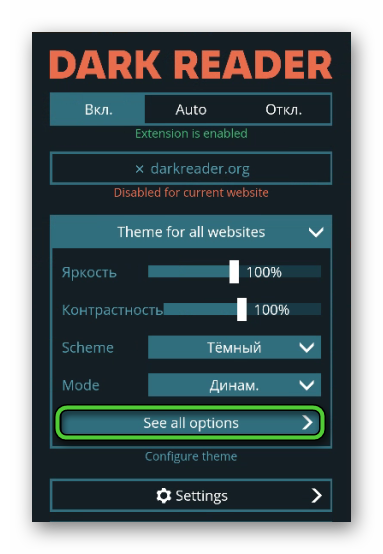
А теперь отрегулируйте все ползунки и опции по своему усмотрению.
Использование вместе с режимом чтения
Настроив Dark Reader в Яндекс.Браузере, вы заодно можете включить режим чтения для более удобного отображения текста на веб-странице. В случае с ПК-версией это можно сделать тремя способами:
- Воспользоваться комбинацией
Alt +B . - Кликнуть по иконке с абзацем текста, расположенной в адресной строке.
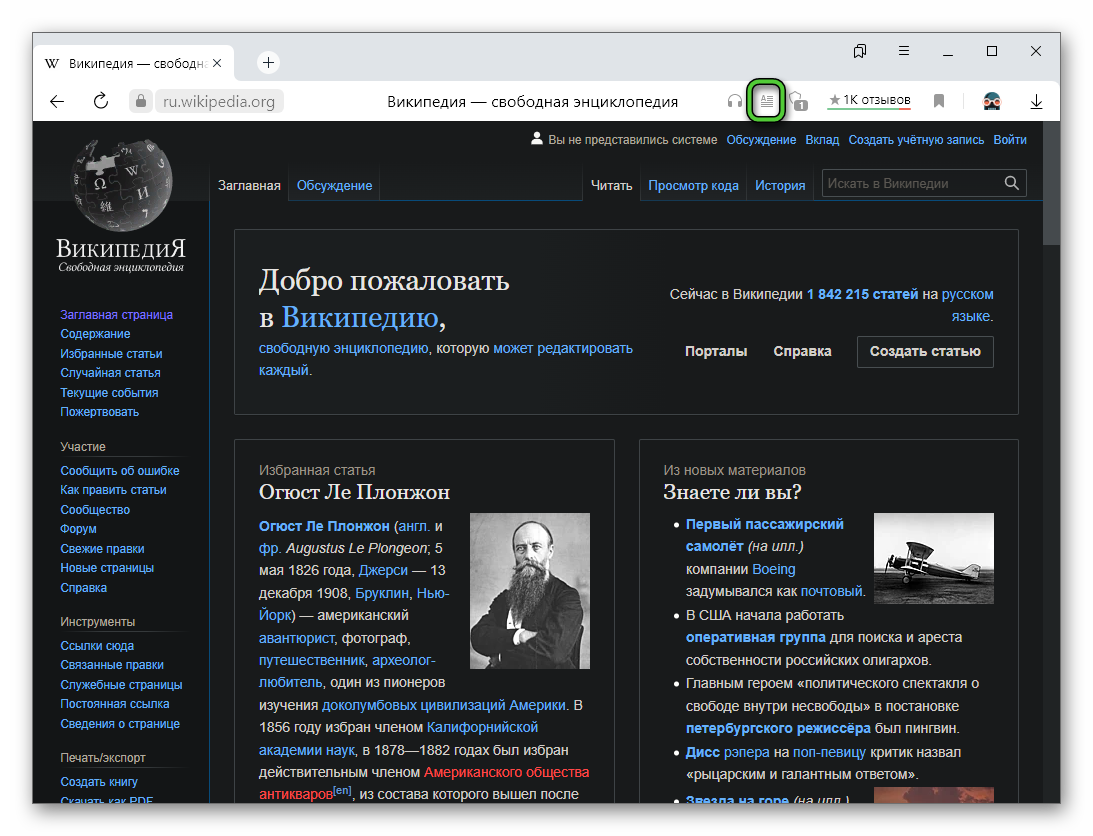
- Щелкнуть ПКМ по содержимому страницы и выбрать соответствующий пункт.
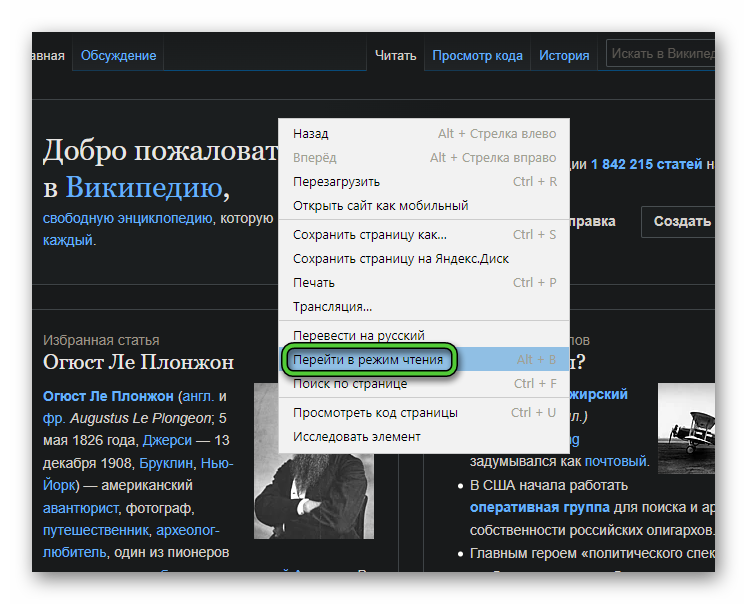
Находясь в режиме чтения, с помощью меню в верхней части экрана вы можете изменить цвет фона, шрифт и размер текста.
А в мобильном приложении данную функцию читалки получится вызвать отмеченной иконкой.
Удаление расширения Dark Reader из Яндекс.Браузера
Если по какой-либо причине Dark Reader вам не понравился, данное расширение стоит удалить. Рассмотрим эту процедуру для ПК и телефонов.
Инструкция для компьютеров и ноутбуков:
- Щелкните ПКМ по характерной иконке в правом верхнем углу.
- Выберите «Удалить из…» в контекстном меню.
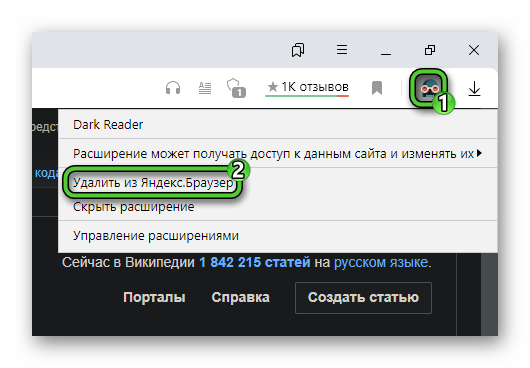
- Подтвердите свое решение.
Альтернативный вариант:
- В меню Yandex Browser щелкните по ссылке «Дополнения».
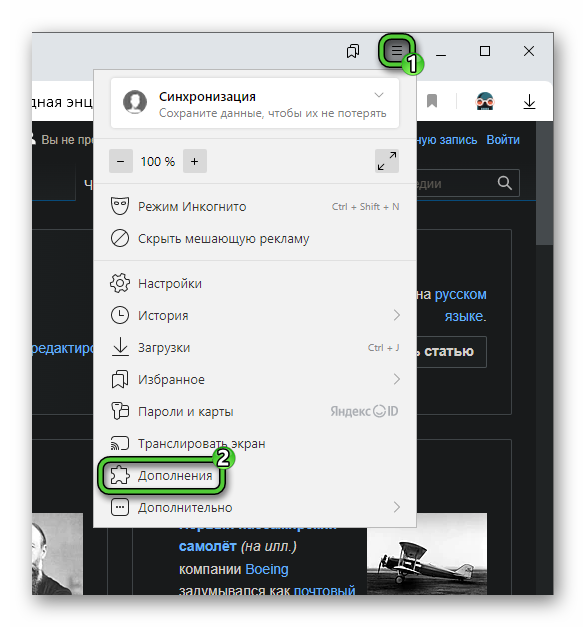
- Перейдите к разделу «Из других источников», нажав на соответствующий пункт в левом списке или пролистав страницу до самого конца.
- Наведите курсор мыши на плагин Dark Reader и нажмите на кнопку «Удалить».
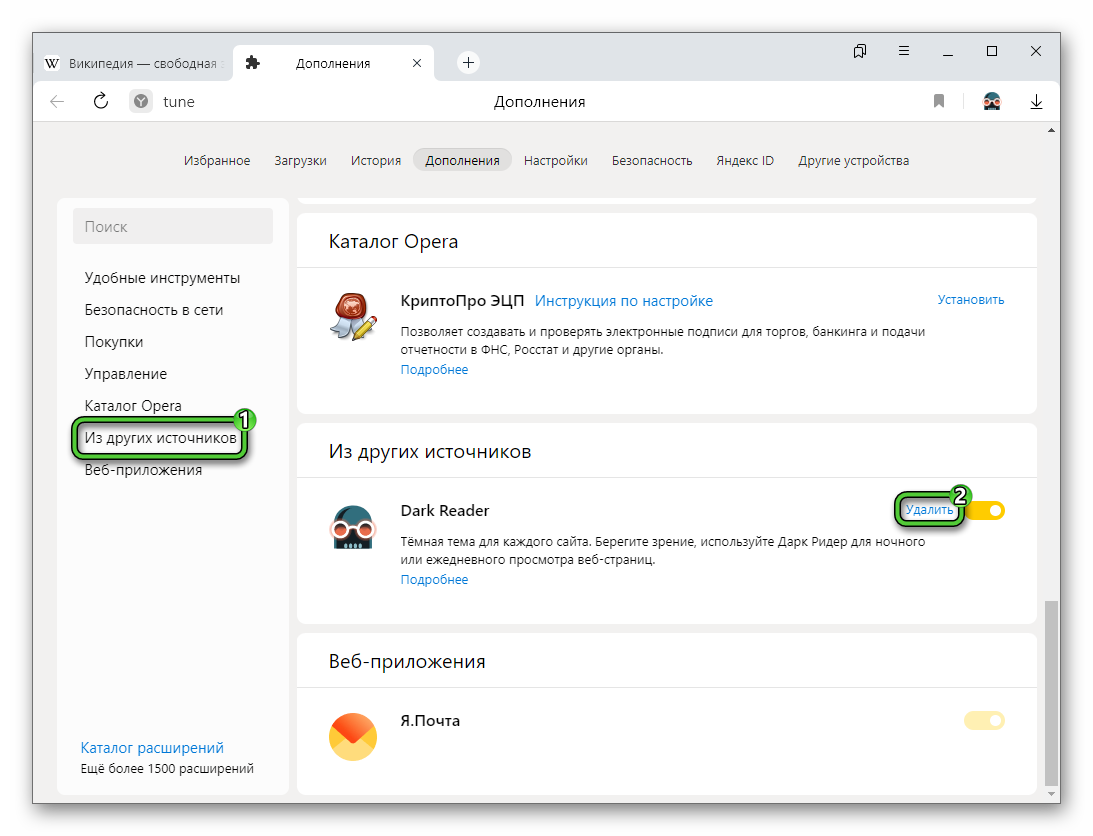
- Подтвердите процедуру стирания.
В случае с мобильным приложением порядок действий несколько иной:
- Откройте главное меню уже знакомым значком.
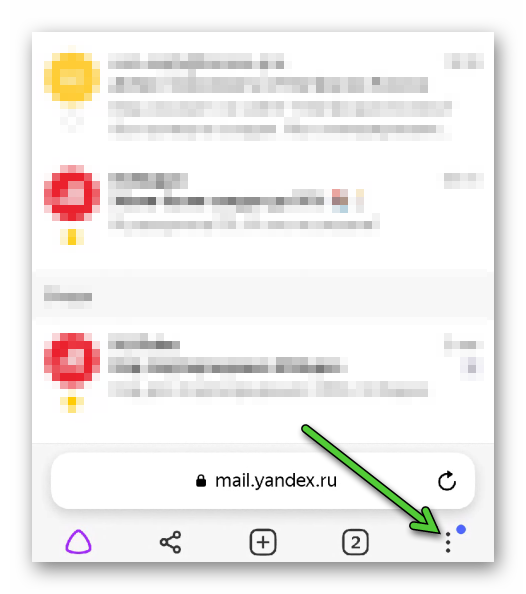
- Выдвиньте его вверх и переместитесь в «Настройки».
- В разделе «Дополнения (Бета-версия)» тапните по пункту «Каталог дополнений».
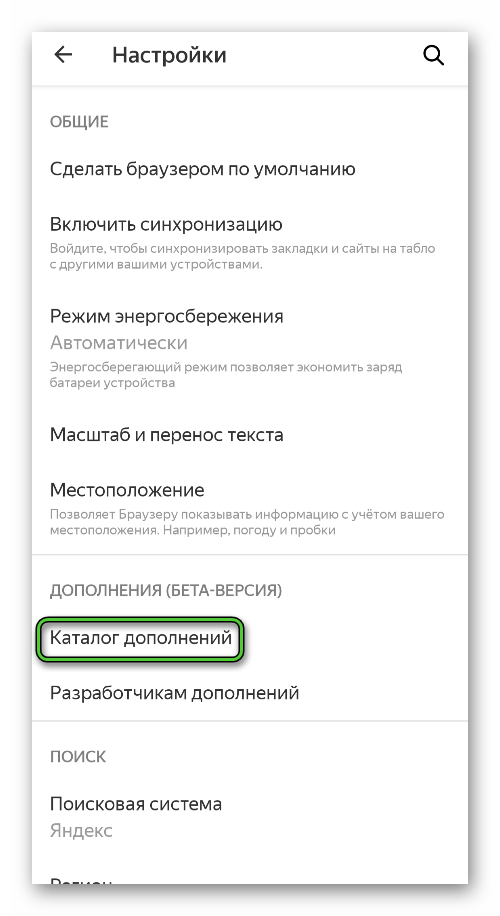
- Пролистайте список в самый низ.
- Для расширения Dark Reader нажмите на надпись «Подробнее».
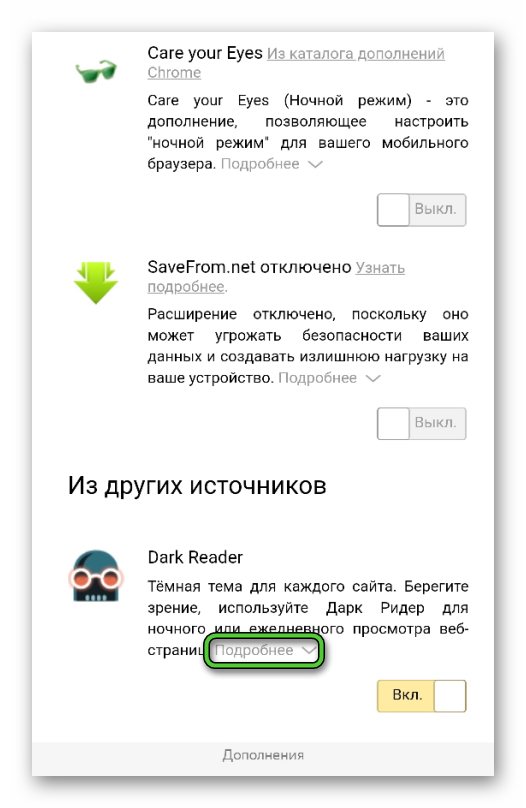
- Затем нажмите на кнопку «Удалить» и подтвердите действие.
Решение проблем
Главная причина проблем с работой Dark Reader – наличие других расширений, которые меняют внешний вид интернет-страниц. А значит, их нужно удалить по описанной выше процедуре. В таком случае все должно заработать нормально.
Подведение итогов
Полезная в теории темная тема в Яндекс.Браузера оказывается не очень функциональной, ведь применяется только к отдельным элементам, а не ко всему содержимому сайтов. И многих пользователей такая ситуация не устраивает. В этом деле сильно поможет расширение Dark Reader, которое принудительно применяет для всех интернет-страниц темное оформление. Его главное достоинство – наличие ручных настроек, отрегулировав которые можно добиться максимального комфорта во время веб-серфинга.